

指定即时 VM 的详细信息。选项可能根据管理程序的不同而有所差异。
请按照下列步骤操作:
指定即时 VM 的名称。您仅可以指定 itme 作为即时 VM 的前缀或后缀。源节点的名称将成为即时 VM 的默认名称。带前缀的源节点名称是即时 VM 的默认名称。不允许在该名称中使用某些特殊字符,例如“@”、“\”等等。
(可选)指定即时 VM 的说明。
您可以浏览恢复服务器的卷信息。
指定您在即时 VM 中需要的 CPU 数量。
指定您在即时 VM 中需要的内存大小。

您可以添加多个网络适配器。添加网络适配器后,您可以从“操作”列编辑或删除该网络适配器。
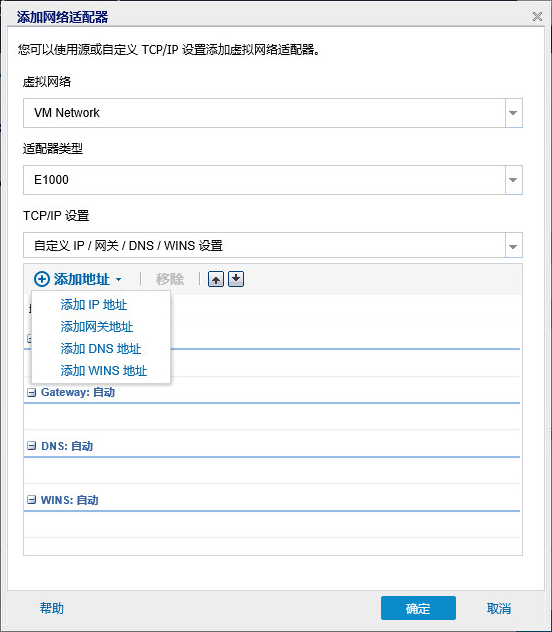

注意:如果您已在网络适配器中指定 IP 地址和 DNS 地址并且源计算机在域中,则可以指定“更新 DNS”的详细信息。
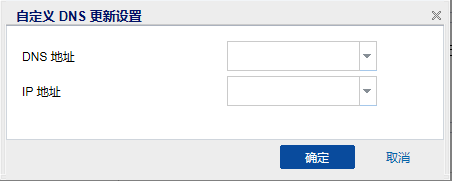
对于 Microsoft DNS 服务器,请输入用户名和密码。对于 Bind 服务器,您需要指定完整路径,包括恢复服务器中密钥文件的文件名。
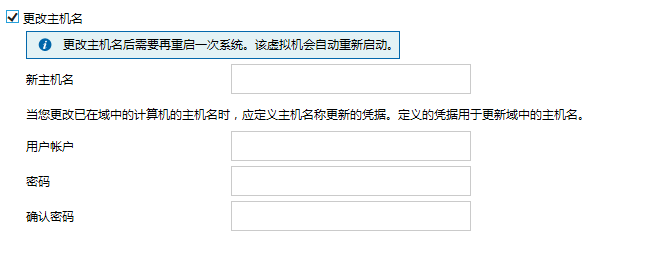
注意:如果源计算机在域中,则该帐户应有权更改域中的主机名。
现在您可以提交作业。
|
Copyright © 2016 |
|